电脑检测dns服务器未响应 网络诊断DNS服务器未响应解决方法
在日常使用电脑上网时,有时候会遇到网络出现问题的情况,其中之一就是电脑检测DNS服务器未响应,当我们在浏览网页或者进行网络连接时出现这种情况,就需要进行网络诊断来解决这个问题。下面我们就来看一下关于DNS服务器未响应的解决方法。
操作方法:
1.DNS服务器地址错误
遇到这种情况,先重启电脑试一试,或者把ADSL猫及路由器都重启一下。如果还不行,进入网络共享中心的网络连接窗口,选择本地连接,右键,选择“属性”。如果用的是无线,则选择无线网络连接这一项。
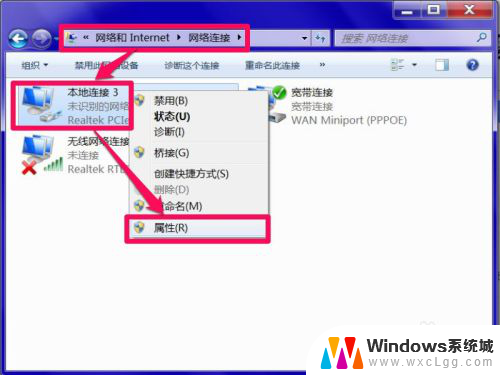
2. 在本地连接属性窗口,选择“网络”选项卡,然后再选择“Internet 协议版本 4 (TCP/IPv4)”这一项,按“属性”。
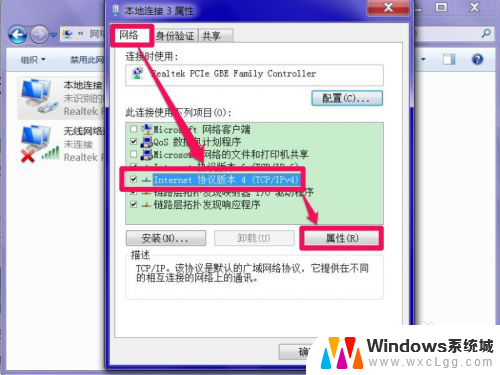
3. 在协议属性窗口,找到“使用下面的DNS服务器地址”这一项,修改其首选DNS服务器,可以设置为8.8.8.8试试,这个为通用的DNS服务器地址。
如果是因为DNS错误引起的连不上网,到这里,一般问题就解决了。
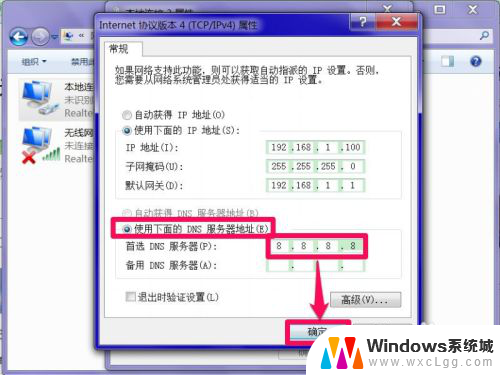
4.重置Winsock
如果重新设置了DNS服务地址后,仍不能解决问题。则可能是Winsock错误,这个是套接字通迅协议,可以重新设置一下。
方法:打开“运行”程序,输入cmd命令,确定。
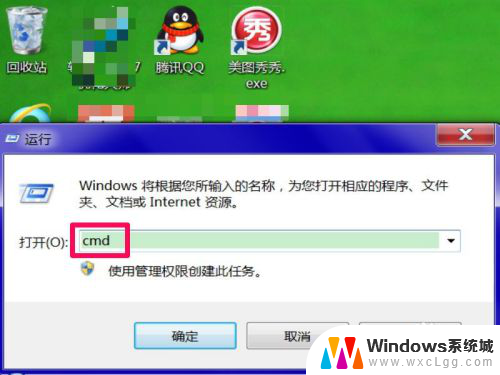
5. 进入命令提示符窗口后,输入netsh winsock reset命令,回车,这个是重置Winsock命令。
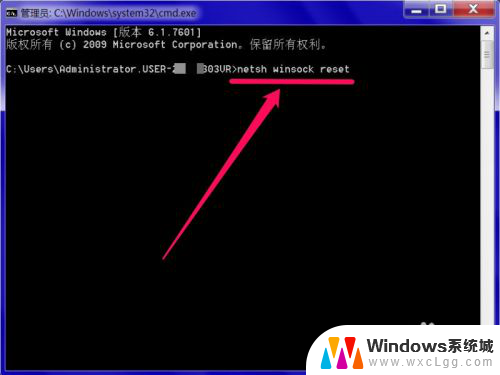
6. 重置成功后,会有提示,需要重启电脑才能生效,重启一下电脑,看能不能连上网络。
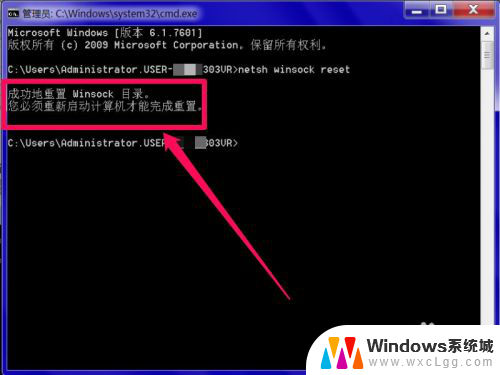
7.开启DNS Client服务
如果重置也没有用,或者没法重置。则是DNS Client服务没开启,开启步骤:在运行程序中输入services.msc命令,回车。
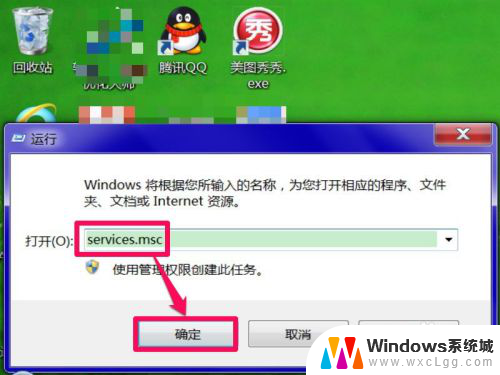
8. 进入系统服务窗口后,找到DNS Client这一项,双击打开属性修改窗口。
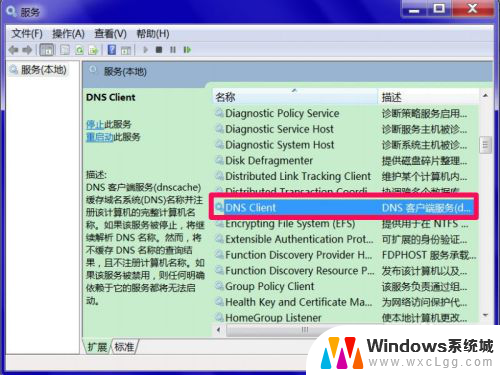
9. 在属性窗口的“常规”选项下,将启动类型设置为“自动”,并将服务状态“启动”,然后按“确定”即可。
经过上面的设置,一般系统问题大多能解决。若还有问题,则是路由器,ADSL猫或网线问题,检查水晶头是否插好,数据灯是否闪烁,如果这些都好,则是网络服务商有问题,打电话资询报修。
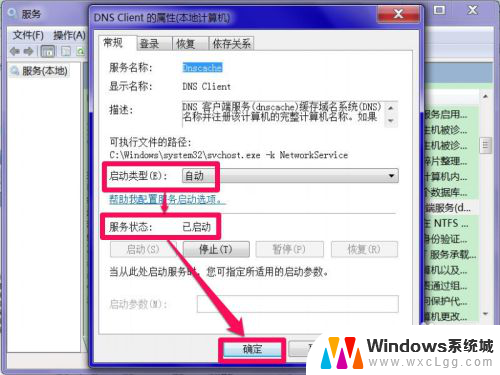
以上是有关电脑检测 DNS 服务器未响应的全部内容,如果有需要的用户,可以根据小编提供的步骤进行操作,希望对大家有所帮助。
- 上一篇: 机械键盘fn键一直闪烁 机械键盘灯光怎么关
- 下一篇: csgo如何显示帧率 csgo如何显示fps
电脑检测dns服务器未响应 网络诊断DNS服务器未响应解决方法相关教程
-
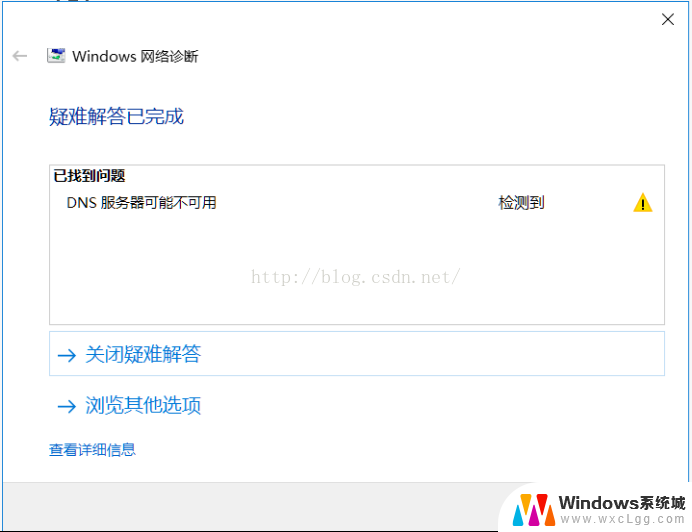 电脑dns服务器不可用怎么办 DNS服务器无法解析网址怎么办
电脑dns服务器不可用怎么办 DNS服务器无法解析网址怎么办2024-07-11
-
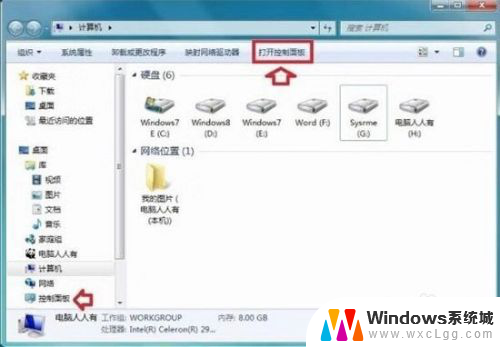 音频服务器未运行怎么解决 电脑音频服务未启动怎么解决
音频服务器未运行怎么解决 电脑音频服务未启动怎么解决2024-08-08
-
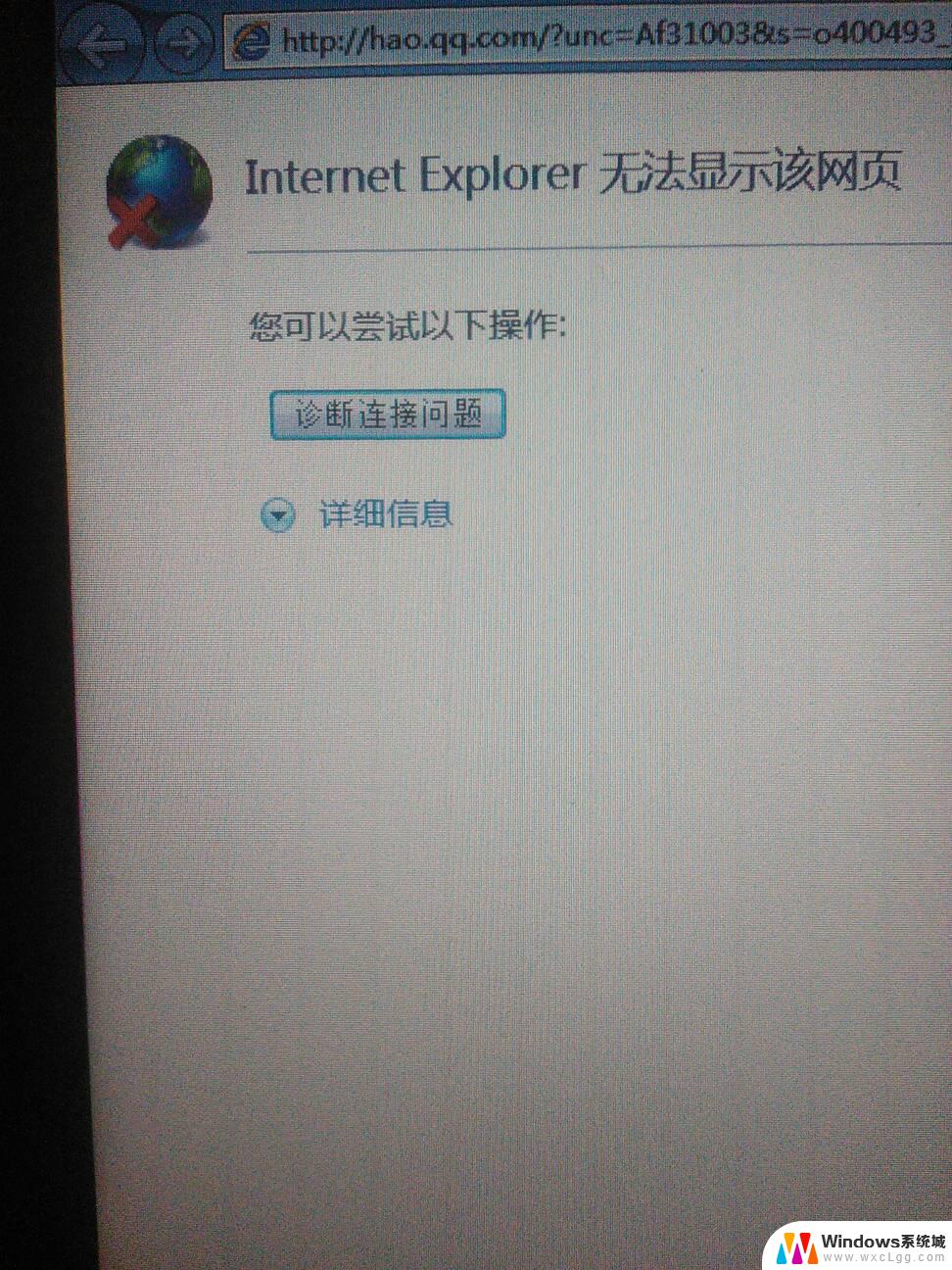 ie浏览器 未响应 IE经常出现未响应怎么办图解
ie浏览器 未响应 IE经常出现未响应怎么办图解2024-02-07
-
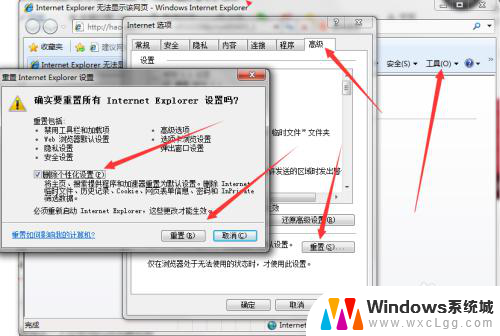 一打开浏览器就未响应 浏览器总无响应怎么解决
一打开浏览器就未响应 浏览器总无响应怎么解决2024-04-23
-
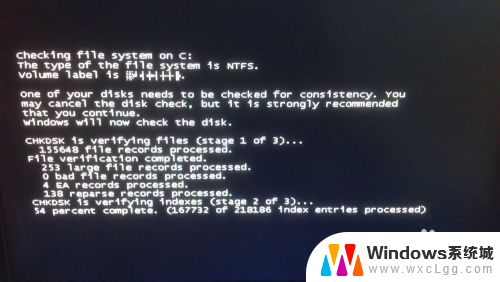 电脑未响应怎么办 电脑突然无响应怎么处理
电脑未响应怎么办 电脑突然无响应怎么处理2023-11-25
-
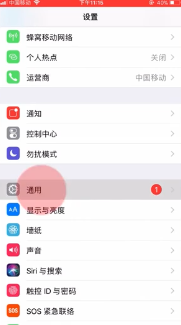 为什么game center无法连接服务器 GameCenter无法连接服务器怎么解决
为什么game center无法连接服务器 GameCenter无法连接服务器怎么解决2023-10-24
- 打开cad就是无响应怎么回事 AutoCAD打开显示未响应怎么办解决方法
- 邮箱尚未开启pop3/smtp服务 如何在邮箱中开启POP3/SMTP服务
- windows 修改ip命令 Windows命令行修改IP地址和DNS服务器地址的方法步骤
- windows如何配置ntp服务器 Windows NTP时间同步服务器搭建教程
- 笔记本开机闪屏是什么原因,怎么解决 笔记本电脑频繁闪屏怎么办
- 固态硬盘装进去电脑没有显示怎么办 电脑新增固态硬盘无法显示怎么办
- word如何加批注 Word如何插入批注
- 怎么让word显示两页并排 Word文档同屏显示两页
- switch手柄对应键盘键位 手柄按键对应键盘键位图
- 苹果平板怎么变成电脑模式 iPad如何切换至电脑模式
电脑教程推荐
- 1 固态硬盘装进去电脑没有显示怎么办 电脑新增固态硬盘无法显示怎么办
- 2 switch手柄对应键盘键位 手柄按键对应键盘键位图
- 3 微信图片怎么发原图 微信发图片怎样选择原图
- 4 微信拉黑对方怎么拉回来 怎么解除微信拉黑
- 5 笔记本键盘数字打不出 笔记本电脑数字键无法使用的解决方法
- 6 天正打开时怎么切换cad版本 天正CAD默认运行的CAD版本如何更改
- 7 家庭wifi密码忘记了怎么找回来 家里wifi密码忘了怎么办
- 8 怎么关闭edge浏览器的广告 Edge浏览器拦截弹窗和广告的步骤
- 9 windows未激活怎么弄 windows系统未激活怎么解决
- 10 文件夹顺序如何自己设置 电脑文件夹自定义排序方法